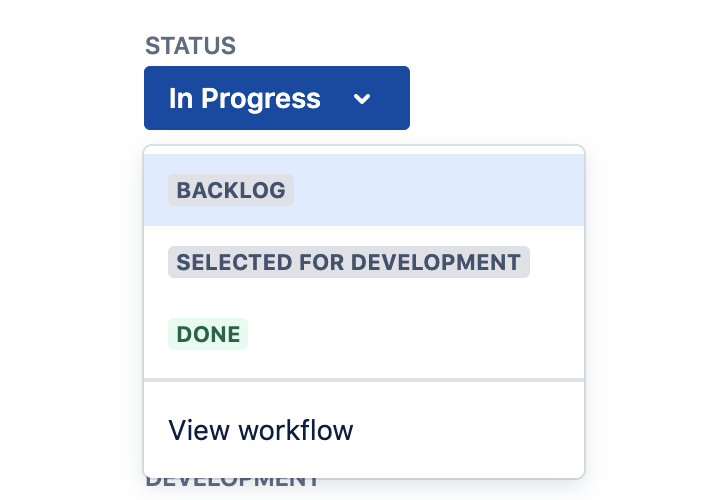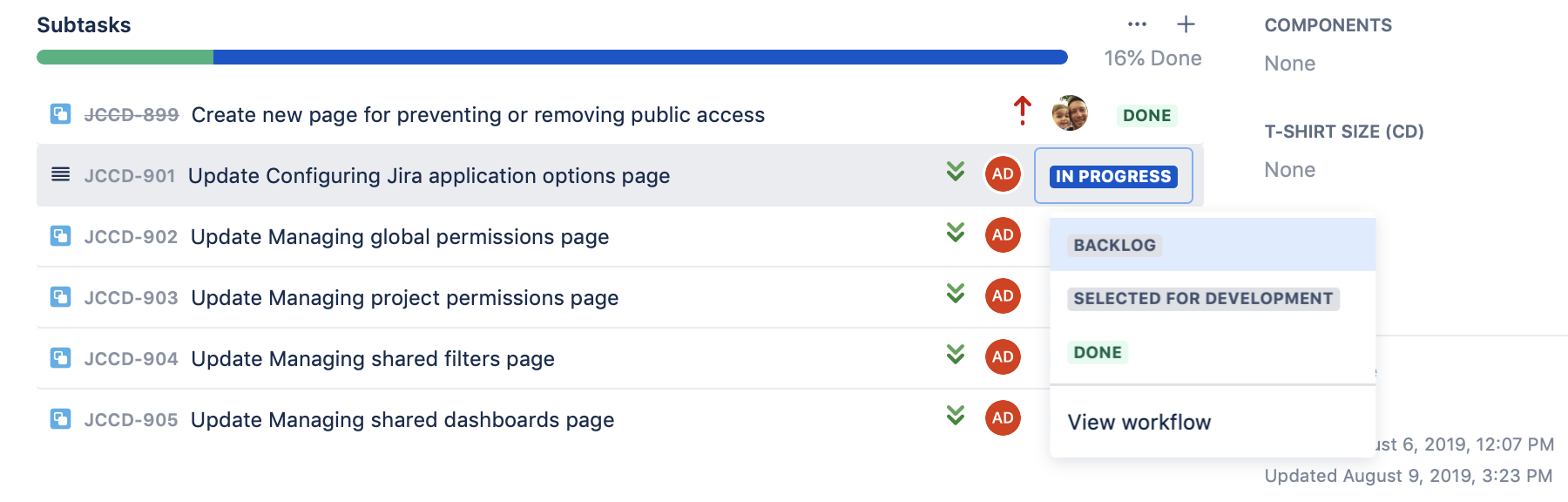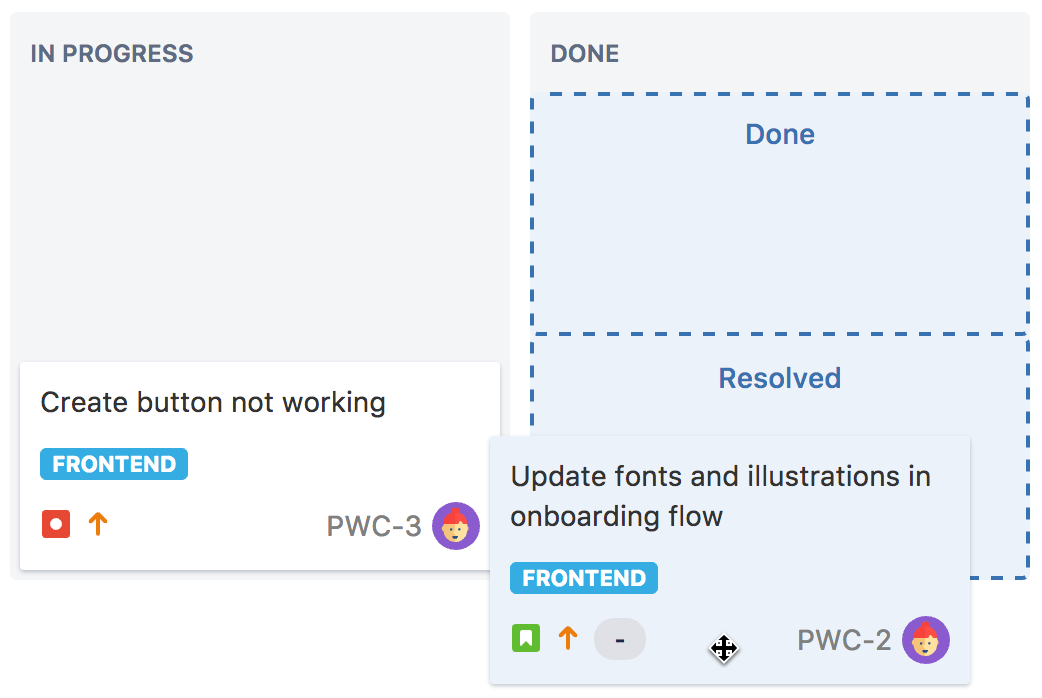課題をトランジションする
はじめる前に
ボード上の列に課題をトランジションするには、先に Jira 管理者またはボード管理者が、ボードの列にワークフローステータスをマッピングしておかなければなりません。これらのマッピング設定の詳細は、「列の設定」を参照してください。
また、列のマッピング先となる Jira ワークフローのステータスへその課題を移動させる
to move that issue to the status in the Jira workflow to which the column is mapped.Jira Software
ではワークフロー設定に従い、課題をトランジションさせると、Jira ワークフローの検証、条件、事後操作、通知のすべてがトリガーされます (詳細については、「ワークフロー」を参照してください)。ただし、現在、ボードでの課題の自動割り当ては行えないことにご注意ください。オープンな課題のトランジション
すでにオープンな課題がある場合、現在のステータスをクリックし、新しいステータスまたはトランジションをクリックすることで課題をトランジションさせることができます。[ワークフローを表示] をクリックして課題ワークフローを確認できます。
課題ワークフローに変更を加えることはできません。ワークフローにアクセスしてそれを管理するには、Jira 管理グローバル権限を持つユーザーとしてログインする必要があります。詳細は、「ワークフローで作業する」を参照してください。
リンクされた課題とサブタスクのトランジション
作業中の課題にサブタスクまたはリンクされた課題がある場合、表示中の課題から離れずにそれらをトランジションできます。リンクされた課題またはサブタスクのステータスをクリックし、関連するステータスまたはトランジションを選択します。
ボード上でのトランジション
- Click the Jira icon > Projects > then select the relevant project.
- アクティブ スプリント (スクラム プロジェクト) またはカンバン ボード (カンバン プロジェクト) では、課題をある列から別の列へとドラッグ アンド ドロップしてトランジションします。
課題は、ドラッグしたときに、背景が青色に変わる列にしかトランジションできません。課題を対象の列の上に重ねると、背景が青から緑に変わります。 ワークフローのトランジション ステータスを示すダイアログ ボックスが開いた場合、フォームを送信する前にすべての必須フィールド (赤いアスタリスクが表示されるフィールド) に入力する必要があります。
対象の列が 1 つ以上のステータスに関連付けられている場合、課題をその列に重ねると、使用可能な各トランジションが破線の枠を持つ個別のセクションとして表示されます。課題を列のセクションにドロップすると、対象のステータスへのトランジションが完了します。
複数課題のトランジション
以下の条件に応じて、Shift または Ctrl キーを押して複数の課題を選択し、バックログからプロジェクトのワークフローの次のステータスへとトランジションすることができます。
- 課題のトランジション権限が付与されている。
- 課題のステータスは、すでにボードのコラムにマッピングされている。
- プロジェクトのワークフローでは、複数の課題選択と、全てのトランジション条件が満たされるように特定のトランジションをサポートしています。
- トランジションをする課題には、トランジションの同じセットがある。
- トランジションをする課題に、関連するトランジション画面はない。
カンバン バックログでサブタスクを持つ課題をトランジションする
- 親課題とそのサブタスクの両方をトランジションさせるには、親課題を対応するセクションにドラッグ アンド ドロップします。
- 親課題またはサブタスクだけを移行するには、まず親課題を展開し、親課題またはサブタスクのみを対応するセクションにドラッグ アンド ドロップします。
- 課題のすべてのサブタスクが完了したら、親課題自体を解決する必要があります。最後のサブタスクを [完了] 列に移動させたら、
Jira Software
によって親課題も移動させるように求められます。ネイティブのJira Software
でサブタスクを解決した場合、アクティブ スプリント ページを次回開いたときに、親課題にボタンが表示されます。